メールソフトの設定方法(Macintosh) Outlook Express
5
既存設定の変更方法
STEP1
「Outlook Express」を起動します。
Outlook Expressが最終バージョン(5.06)でない場合、送信が正常に行えない場合があります。
こちらより最終バージョン(5.06)をダウンロード、インストールしてご利用下さい。
↓
STEP2
「ツール」→「アカウント」をクリックします。
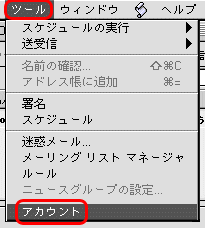 ↓
STEP3
設定を変更したいアカウントを選択し、「編集」をクリックします。
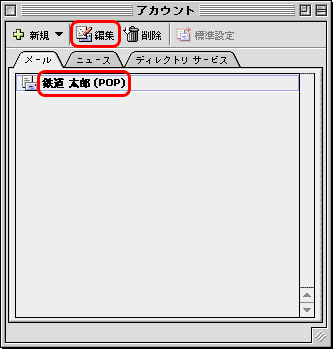 ↓
STEP4
各項目を以下のように入力し、「ここをクリックして詳細な送信オプションを指定」をクリックします。
| アカウント名 |
任意の名前を入力します。 |
| このアカウントを"すべて〜 |
チェックを入れます。 |
| 名前 |
メールを送ったときの送信者名になります。任意の名前を入力してください。 |
| メールアドレス |
メールアドレスを入力します。 |
| アカウントID |
お客様のメールアドレス
例) taro-tetsudo@kdm.jrnet.ne.jp |
| POPサーバー |
pop.jrnet.ne.jp |
| パスワードの保存 |
任意でチェックを入れ、メールログインパスワードを入力します。 |
| SMTPサーバー |
smtp.jrnet.ne.jp |
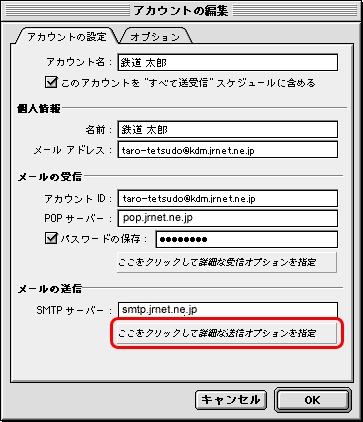
↓
STEP5
各項目を以下のように入力し、左上のボタンをクリックして画面を閉じます。
| 次のSMTPポートを使用する |
チェックを入れ、「587」を入力します。 |
| SMTPサーバーで認証を必要とする |
チェックを入れます。 |
| メールサーバと同じ設定を使用する |
選択します。 |
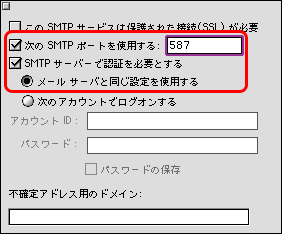
↓
STEP6
「アカウントの編集」画面に戻りますので「OK」ボタンをクリックして設定完了です。
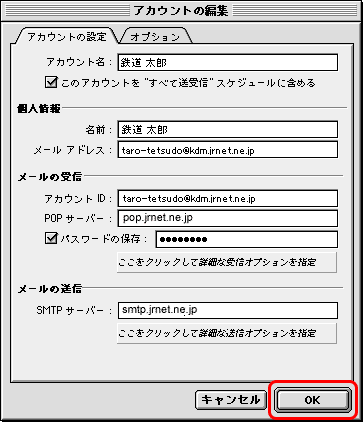
|